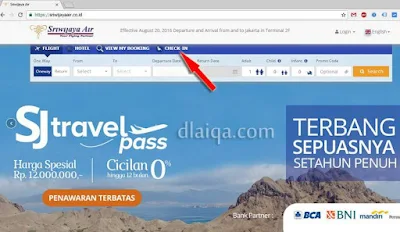 |
| Sriwijaya Air - NAM Air Web Check-in |
Web Check-in adalah proses check-in (dan juga biasanya ada pilihan memilih tempat duduk yang diinginkan) melalui web atau halaman situs maskapai penerbangan. Pada tulisan kali ini aku akan menjelaskan tentang melakukan proses web check-in untuk maskapai penerbangan Sriwijaya Air dan NAM Air. Pada maskapai ini proses web check-in bisa dilakukan paling cepat 24 jam dan paling lambat 4 jam sebelum jam keberangkatan.
Oke deh, berikut prosesnya.
- Jalankan browser, tuju halaman https://sriwijayaair.co.id. Setelah terbuka klik 'CHECK-IN' (lihat tanda panah).
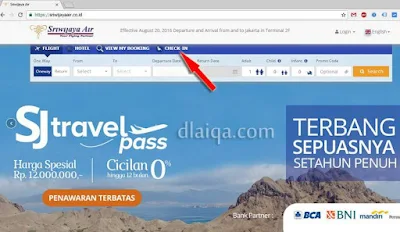
klik CHECK-IN
- Kemudian pilih Tanggal Keberangkatan (A) dan ketik Kode Booking (B), lalu klik 'Search' (lihat tanda panah).
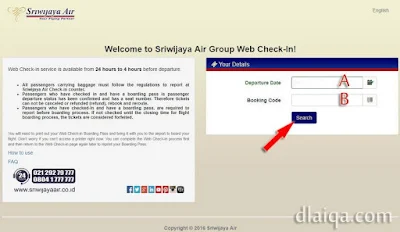
masukkan tanggal keberangkatan, kode booking, lalu klik Search
- Kemudian akan muncul halaman Terms and Conditions, lalu klik 'Agree' (lihat tanda panah).
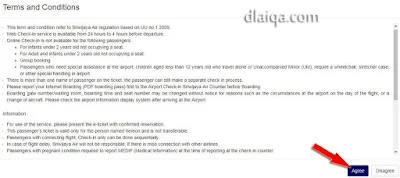
klik Agree
- Kemudian pilih Rute Penerbangan dan Nama Penumpang (lihat panah A). Lalu pilih atau klik pada salah satu tempat duduk tersedia yang berwarna biru (lihat panah B).
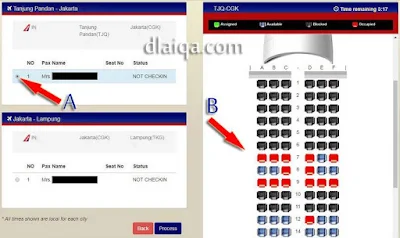
pilih penerbangan dan tempat duduk
- Kemudian muncul konfirmasi tempat duduk, klik 'Agree' (lihat tanda panah).
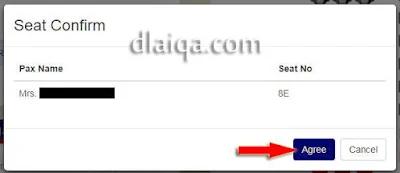
klik Agree
- Karena pada kasus kali ini adalah penerbangan terkoneksi atau 2 kali penerbangan atau penerbangan transit dengan berganti pesawat terbang, maka proses check-in dan pemilihan tempat duduk adalah sebanyak 2 kali juga. Langkahnya sama dengan langkah nomor 4 sebelumnya.
Pilih Rute Penerbangan Kedua dan Nama Penumpang (lihat panah A). Lalu pilih salah satu tempat duduk tersedia yang berwarna biru (lihat panah B).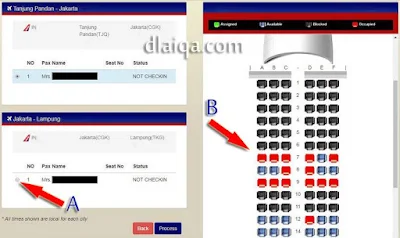
pilih penerbangan kedua dan tempat duduk
- Kemudian muncul konfirmasi tempat duduk untuk penerbangan kedua, klik 'Agree' (lihat tanda panah).
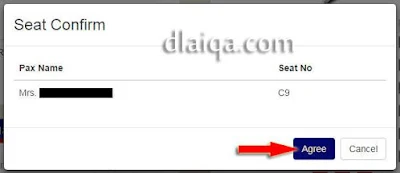
klik Agree
- Jika sudah yakin dengan pilihan tempat duduk yang dipilih, klik 'Process' untuk konfirmasi check-in (lihat tanda panah).
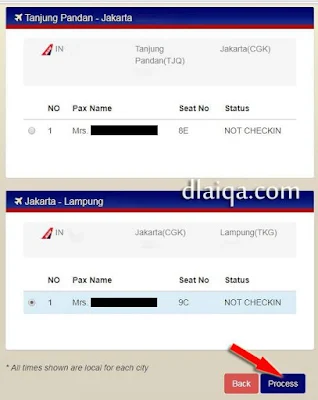
klik Process
- Kemudian akan muncul pemberitahuan bahwa proses check-in sudah dikonfirmasi.
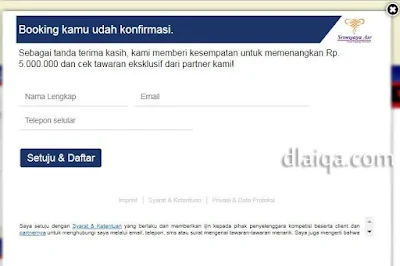
proses check-in sudah dikonfirmasi
- Langkah selanjutnya ada dua pilihan, yaitu mengirim Boarding Pass ke email anda atau mencetak Boarding Pass tersebut.
Jika ingin mengirim ke email, ketik alamat email anda pada kolom isian (lihat panah A), kemudian klik 'Send Mail' (lihat panah B).
Atau jika Boarding Pass ingin dicetak, klik 'Print Boarding Pass' (lihat panah C). Siapkan kertas dan pastikan anda terkoneksi dengan printer aktif.
Sampai di sini proses web check-in sudah selesai. Langkah selanjutnya adalah menutup browser dan memeriksa email anda.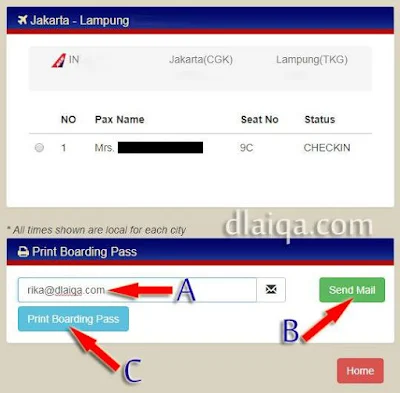
kirim boarding pass ke email atau cetak boarding pass
- Buka email anda dan pastikan email dari Sriwijaya Air tentang konfirmasi check-in yang tadi dilakukan sudah masuk ke kotak email anda. Nah, nanti perlihatkan KTP anda dan email ini kepada petugas pemeriksaan di pintu masuk bandara dan petugas konter Sriwijaya Air atau NAM Air di bandara keberangkatan. ^,^
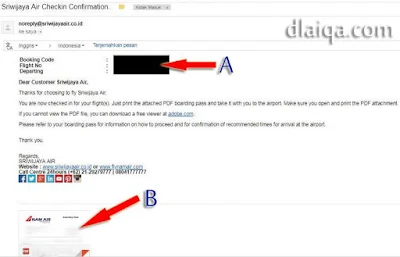
email boarding pass telah diterima
Artikel terkait:
Tidak ada komentar:
Posting Komentar